我的电脑显示不出u盘 U盘插入电脑后无法在我的电脑中显示
更新时间:2024-03-08 11:07:24作者:xtang
现代电脑已经成为我们生活中不可或缺的工具,而其中的U盘更是我们数据传输和存储的重要方式之一,有时我们会遇到一些问题,比如插入U盘后却无法在我的电脑中显示。这个问题可能让我们感到困惑和焦虑,因为我们无法访问或备份重要的文件。究竟是什么原因导致了这个问题的发生呢?在本文中我们将探讨可能的原因,并提供一些解决办法来解决这个问题。
操作方法:
1.先打开我们的电脑,然后我们点击电脑桌面左下角的开始按钮;
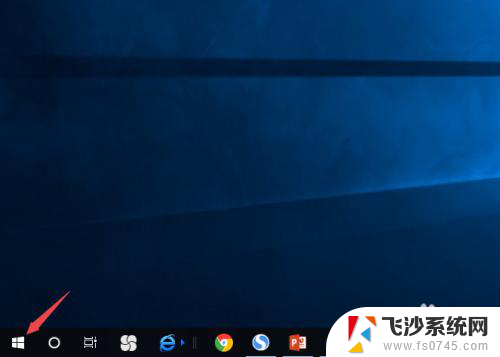
2.弹出的界面,我们点击windows系统;
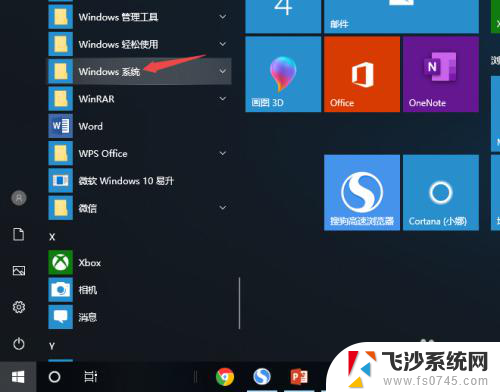
3.弹出的界面,我们点击控制面板;
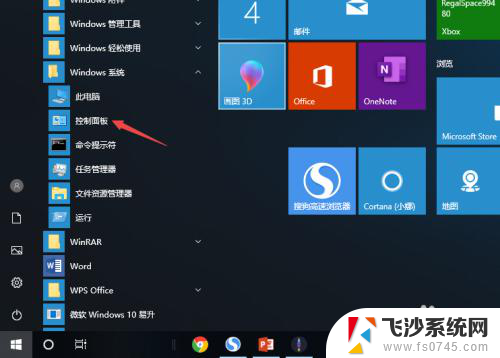
4.然后我们点击查看设备和打印机;
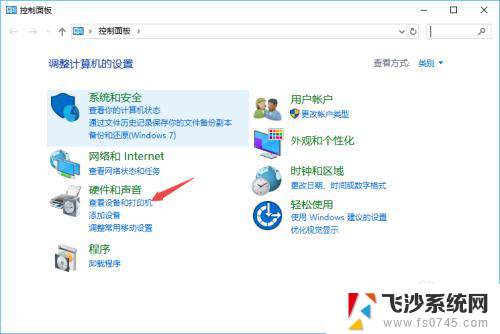
5.之后我们可以看到图示中的那个设备,那个其实就是我们的U盘;

6.我们右击选择删除设备;
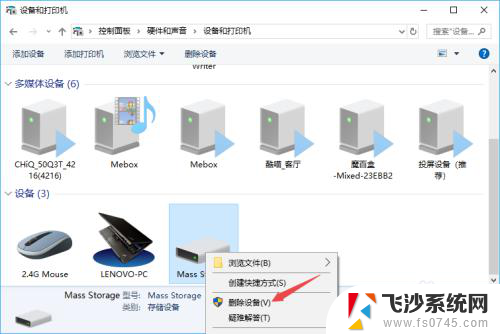
7.然后我们双击我的电脑,之后我们就可以看到我们的U盘了。
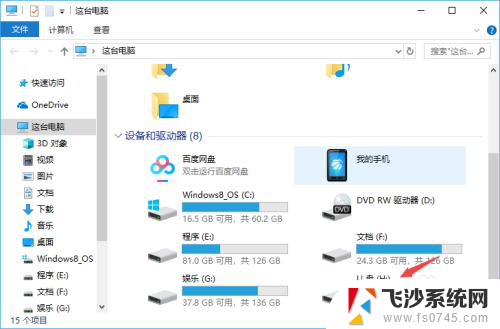
以上是我的电脑无法显示U盘的全部内容,如果你也遇到同样的问题,请参照我的方法来解决,希望能对大家有所帮助。
我的电脑显示不出u盘 U盘插入电脑后无法在我的电脑中显示相关教程
-
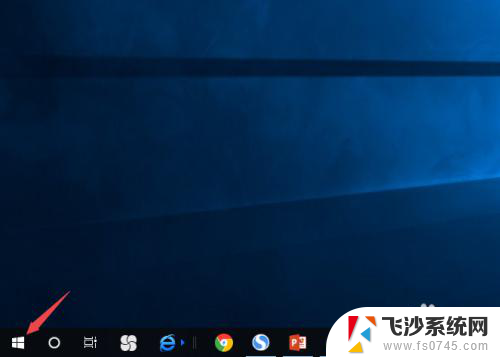 u盘插上去我的电脑不显示什么原因 怎样解决U盘插入电脑后不显示在我的电脑问题
u盘插上去我的电脑不显示什么原因 怎样解决U盘插入电脑后不显示在我的电脑问题2024-06-14
-
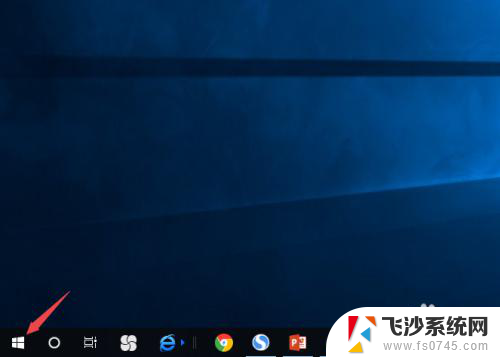 插上优盘我的电脑不显示 U盘插入电脑显示不出来
插上优盘我的电脑不显示 U盘插入电脑显示不出来2024-05-30
-
 我的电脑u盘插上之后怎么没有显示 电脑插入U盘不显示怎么解决
我的电脑u盘插上之后怎么没有显示 电脑插入U盘不显示怎么解决2024-03-31
-
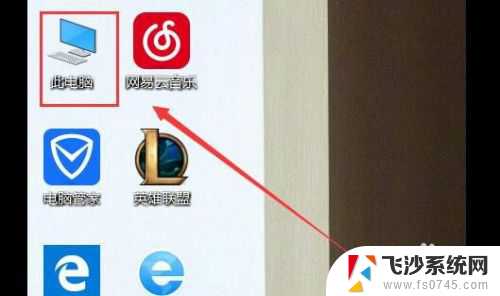 电脑u盘插上不显示怎么办 u盘无法显示在我的电脑上是什么问题
电脑u盘插上不显示怎么办 u盘无法显示在我的电脑上是什么问题2024-03-04
- 电脑不识别我的u盘 电脑插入U盘无法识别怎么办
- 我的u盘在电脑不显示 U盘在自己的电脑上不显示的原因
- 电脑插上u盘有提示音却显示不出来 U盘插入电脑有声音但没有显示图标
- 为什么插了u盘电脑没有显示出来 电脑插入U盘后显示为空白怎么办
- u盘插入电脑不出现盘符 U盘插入电脑没有显示盘符怎么修复
- u盘为什么不显示 u盘在自己的电脑上怎么显示
- 手机如何开锁 如何解锁手机屏幕锁
- 怎么识别有没有摄像头 怎么判断设备有没有摄像头
- 路由器跟电脑怎么连接 路由器连接电脑的方法
- 电脑上怎么卸载360安全卫士 360安全卫士怎么卸载不干净
- 怎么给平板刷系统 平板电脑刷机教程视频
- 寻找打印机ip的地址 怎样找到打印机的IP地址
电脑教程推荐
- 1 怎么识别有没有摄像头 怎么判断设备有没有摄像头
- 2 寻找打印机ip的地址 怎样找到打印机的IP地址
- 3 如何屏蔽edge浏览器 Windows 10 如何禁用Microsoft Edge
- 4 如何调整微信声音大小 怎样调节微信提示音大小
- 5 怎样让笔记本风扇声音变小 如何减少笔记本风扇的噪音
- 6 word中的箭头符号怎么打 在Word中怎么输入箭头图标
- 7 笔记本电脑调节亮度不起作用了怎么回事? 笔记本电脑键盘亮度调节键失灵
- 8 笔记本关掉触摸板快捷键 笔记本触摸板关闭方法
- 9 word文档选项打勾方框怎么添加 Word中怎样插入一个可勾选的方框
- 10 宽带已经连接上但是无法上网 电脑显示网络连接成功但无法上网怎么解决